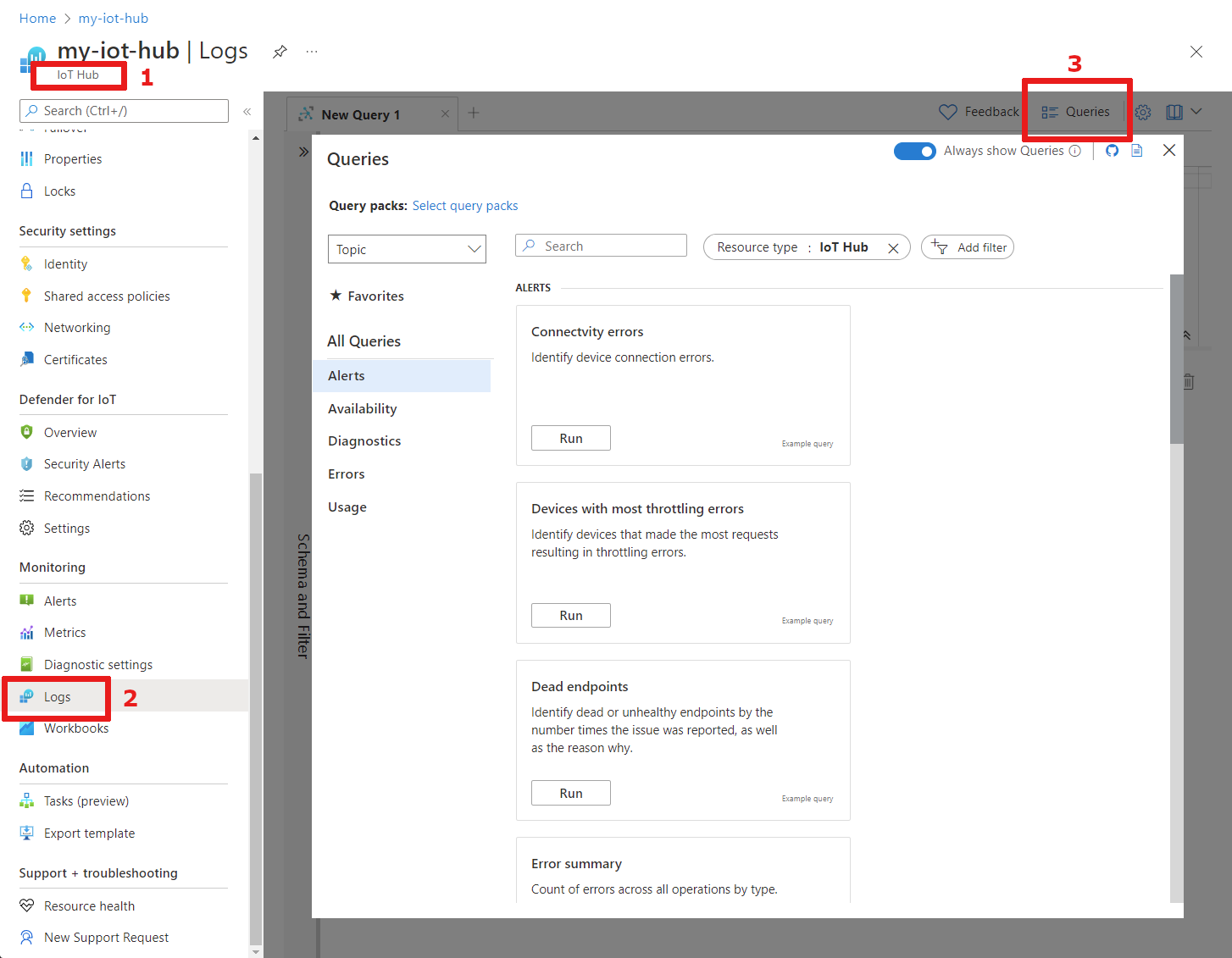你当前正在访问 Microsoft Azure Global Edition 技术文档网站。 如果需要访问由世纪互联运营的 Microsoft Azure 中国技术文档网站,请访问 https://docs.azure.cn。
使用警报获取有关问题的通知
适用于:![]() IoT Edge 1.5
IoT Edge 1.5 ![]() IoT Edge 1.4
IoT Edge 1.4
重要
IoT Edge 1.5 LTS 和 IoT Edge 1.4 LTS 是受支持的版本。 IoT Edge 1.4 LTS 的生命周期结束日期为 2024 年 11 月 12 日。 如果你使用的是较低的版本,请参阅更新 IoT Edge。
使用 Azure Monitor 日志警报可以大规模监视 IoT Edge 设备。 解决方案体系结构中强调过,Azure Monitor Log Analytics 用作指标数据库。 这种集成利用以资源为中心的日志警报,解锁功能强大且灵活的警报功能。
重要
此功能目前仅适用于 IoT 中心,不适用于 IoT Central。
创建警报规则
可以创建日志警报规则,用于监视整个设备组中的各种状况。
IoT 中心资源下提供了示例 KQL 警报查询。 对来自边缘设备的指标数据进行操作的查询,在其标题中以“IoT Edge:”为前缀。 请按原样使用这些示例,或根据需要对其进行修改,以创建可满足你确切需求的查询。
若要访问示例警报查询,请使用以下步骤:
- 登录 Azure 门户,导航到 IoT 中心。
- 在菜单的“监视”部分中,选择“日志” 。
- 查询示例查询浏览器将自动打开。 如果这是你第一次使用日志,可能必须先关闭视频教程,然后才能看到查询浏览器。 如果看不到示例查询浏览器,可以使用“查询”选项卡再次调出它。
指标收集器模块将所有数据都引入标准 InsightsMetrics 表中。 你可以通过查询同一个表,基于自定义模块中的指标数据创建警报规则。
按设备维度拆分
所有示例警报规则都按设备 ID 查询聚合值。 需要此分组来确定是哪个设备导致了警报的发生。 可以选择特定设备来启用警报规则,也可以在所有设备上启用。 在设置警报逻辑之前,使用预览图浏览每个设备的趋势。
选择通知首选项
创建警报规则时,在操作组中配置通知首选项并将其与警报规则关联。
选择警报规则范围
使用上一部分中的指南创建范围限定为单个 IoT 中心的警报规则。 但是,你可能想要为多个 IoT 中心创建相同的规则。 将范围更改为资源组或整个订阅,以便在该范围内的所有中心上启用警报规则。
- 登录 Azure 门户,导航到 IoT 中心。
- 在菜单的“监视”部分中,选择“日志” 。
- 选择“选择范围”以更改警报规则的范围。
按 _ResourceId 字段聚合值,在创建警报规则时,选择它作为“资源 ID 列”。 为方便起见,此方法将警报与正确的资源相关联。
查看警报
在 IoT Edge 队列视图工作簿的“警报”选项卡中,查看为多个 IoT 中心的设备生成的警报。
单击警报规则名称可以查看有关警报的更多上下文。 单击设备名称链接会显示在触发警报前后,设备的详细指标。
后续步骤
使用自定义模块中的指标增强监视解决方案。